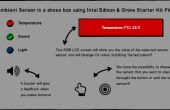Paso 3: Paso 3: registro de los sensores
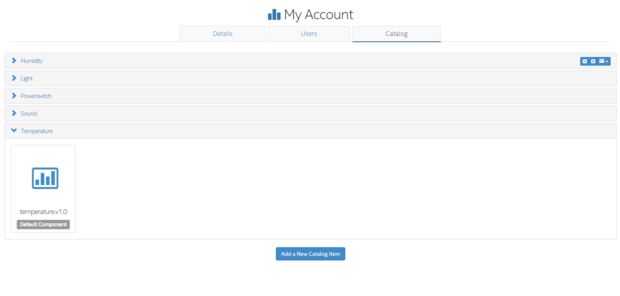
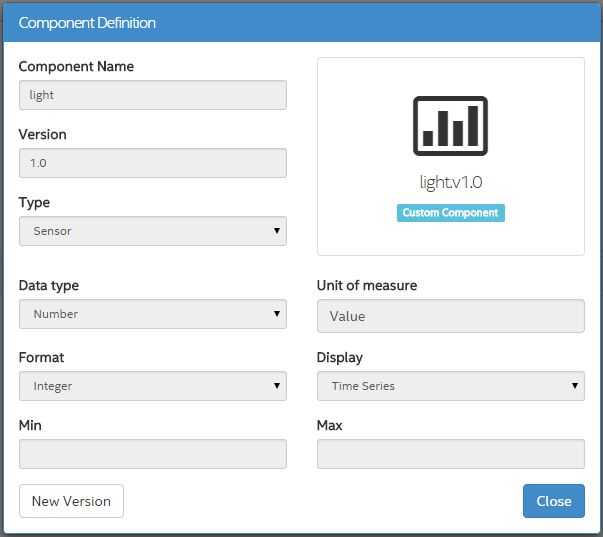
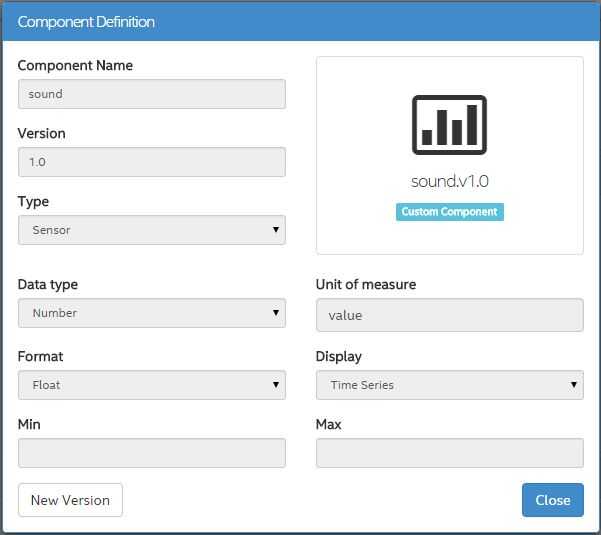
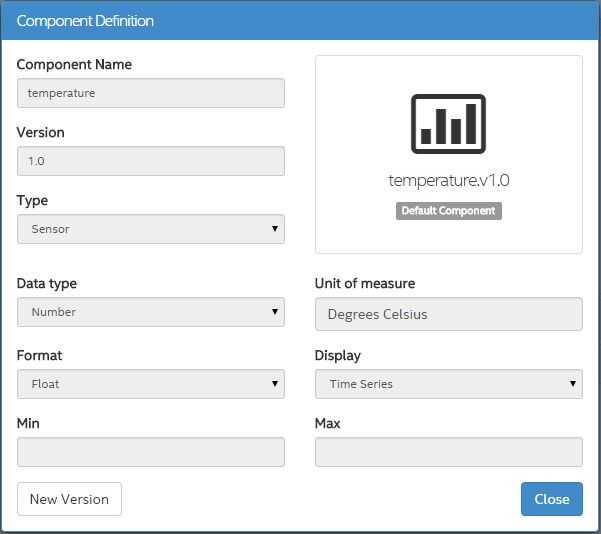
Ahora es el momento para registrar nuestros sensores a nuestro Edison de Intel. No se registrará a través de un terminal. Voy a registrar mi código de Arduino. Supongo que se ha instalado correctamente la biblioteca de iotkit , debe ser capaz de ver los ejemplos. Estoy usando líneas de código desde el bosquejo IoTkitRegisterExample .
En primer lugar encontrará todos los componentes posibles en su Catálogo que puedes encontrar en Dashboard Analytics IoT. Hay tres sensores estándar de registrado:
- humedad humidity.v1.0
- PowerSwitch para powerswitch.v1.0
- temperature.v1.0 de temperatura
Vamos a hacer dos sensores adicionales: el sensor de luz y sonido.
- Haga clic en Agregar un nuevo elemento de catálogo
- Darle un nombre a tu sensor y escriba esto en el cuadro Nombre del componente .
- Seleccione un tipo: Sensor o actuador, en nuestro caso Sensor.
- Seleccione un tipo de datos, nosotros podemos escoger el número.
- Seleccione un formato, elegir doble o entero si quieres decimales (por ejemplo el sensor de temperatura).
- Seleccionar una pantalla, sólo hay una opción así que escoja Serie contador de tiempo.
- Tipo de una unidad de medida, por ejemplo grados Celsius.
- Opcional: configurar valores max y min.
Usted puede revisar los sensores en las fichas de Catálogo . O puede utilizar el terminal y escriba admin iotkit Catálogo que esto debe traer una tabla de todos los sensores. A continuación encontrará el bosquejo IoTkitRegisterExample . Muy bien ha comentado así que lea cuidadosamente y aplique los cambios. Tendrás que reemplazar YOUR_DEVICE_ID con tu ID de dispositivo. También, usted tendrá que reemplazar XXXXXXXX por código de activacióngenerado. Modificar la parte de sensor de registro para cumplir con sus sensores utilizados. Subir este bosquejo modificado a tu Arduino.